Step3:导入资源美术文件
整合资源美术文件是指打开资源项目工程 VRaaS_Assets/Project/VRaaS_Assets.uproject,给已经创建的VRaaS资源的 3_Meshes 目录下(如测试资源/3_Meshes)导入相关美术文件的过程。
导入文件#
进入要导入文件的目录,点击导入按钮,选择文件即可导入。
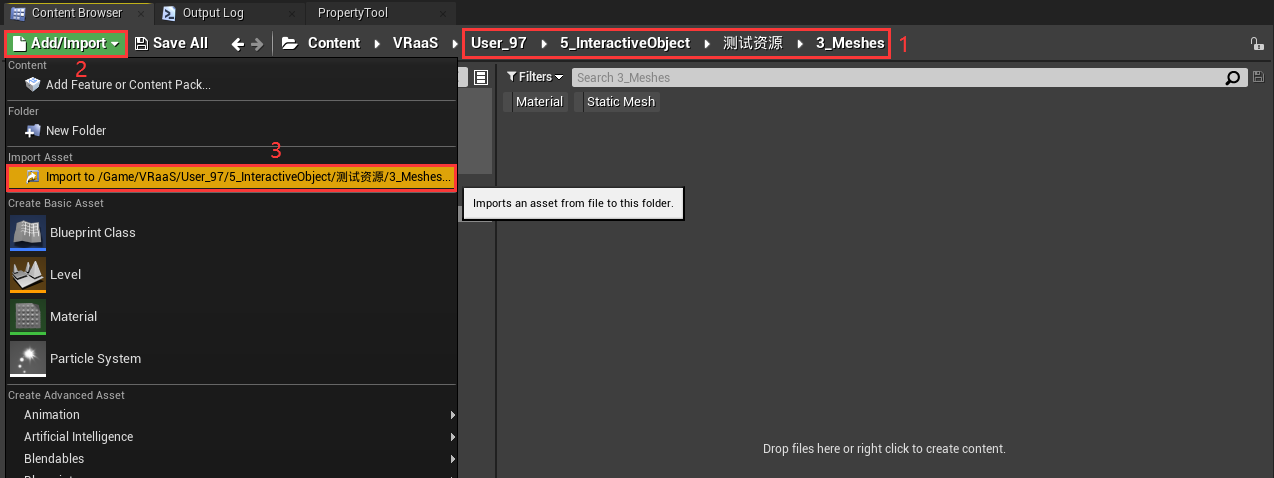
导入文件一定要按照下述规则来执行,关于各文件夹的作用,详细说明如下:
- 1_Controllers
- 2_Audio
- 3_Meshes
- 4_Particles
- 5_Widgets
- 6_Animations
1.用来存放普通蓝图类(Blueprint Actor)或动画蓝图类(AnimationBlueprint)的文件夹。
1.用来放当前资源引用的音效文件的文件夹。
2.注意,这里放的音效文件是资源特有的,并非是项目所需的业务音效。
用来存放当前资源引用的模型、对应材质、对应贴图的文件夹。
用来存放当前资源引用的粒子特效、对应材质、对应贴图的文件夹。
用来存放当前资源引用的Widget、对应贴图的文件夹。
用来存放当前资源引用的动画文件的文件夹。
caution
- 不同类型的文件导入要严格按照规则执行,否则会导致资源检测失败导致最终无法打包。
- 导入完成后,一定要进行 资源检测,确保导入的资源没有引用错误。
检测资源#
资源导入完成后,一定要使用VRaaS™ 资源制作工具来进行资源检测,只有通过检测的资源后续才能顺利打包。
Step1: 打开VRaaS™ 资源制作工具#
先打开VRaaS™ 资源制作工具,在 VRaaS_AssetToolContent/tool 目录下右键运行 VRaaS资源制作工具。
VRaaS™ 资源制作工具文件路径
运行VRaaS™ 资源工作工具的操作方法:
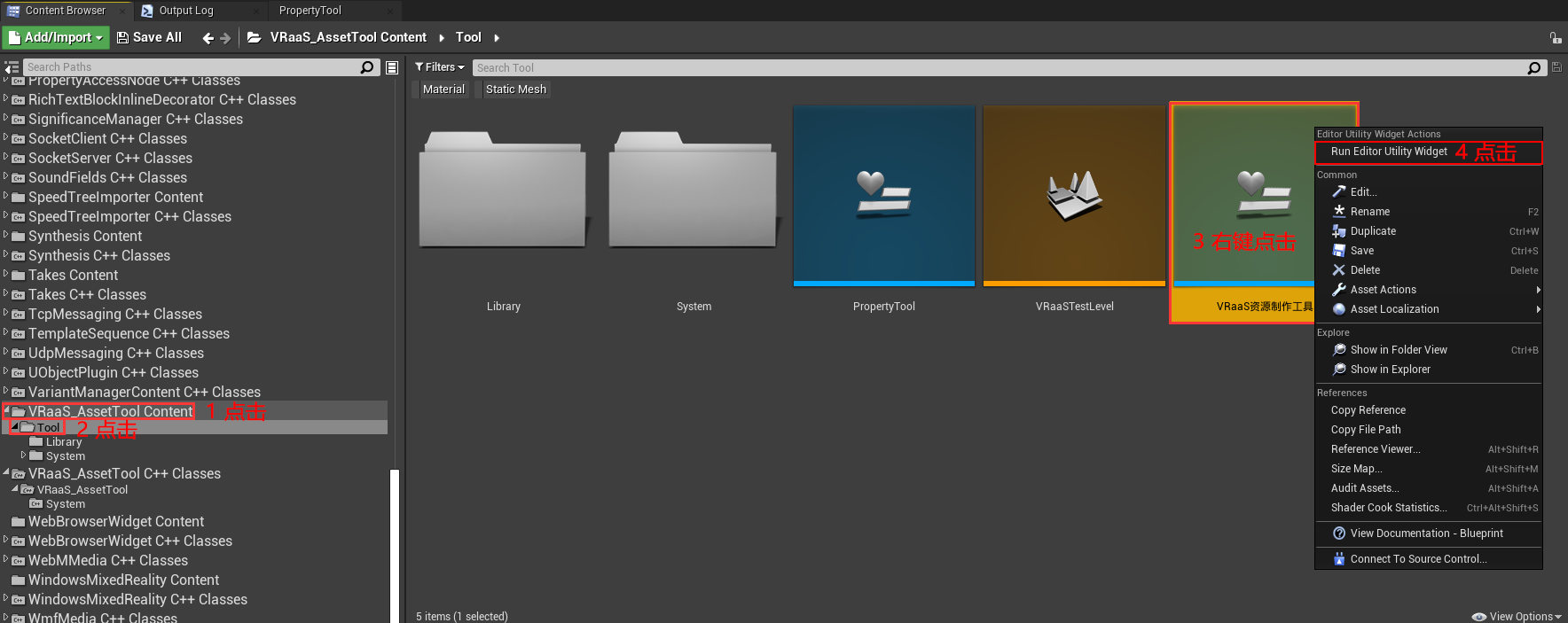
运行后,VRaaS™ 资源制作工具即被打开,可以根据自己的习惯改变窗口位置。接下来就可以检测资源了。
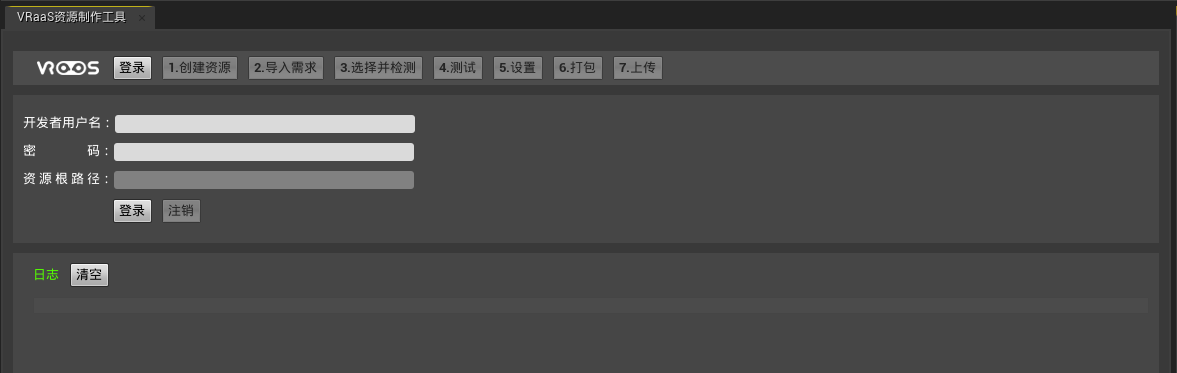
Step2:检测资源#
检测资源的操作方法为:先登录,然后 进入目标资源目录 ➡ 选中对应VRaaS资源蓝图类 ➡ 点击资源制作工具中的 检测选中的资源 按钮 ➡ 查看 检测结果。
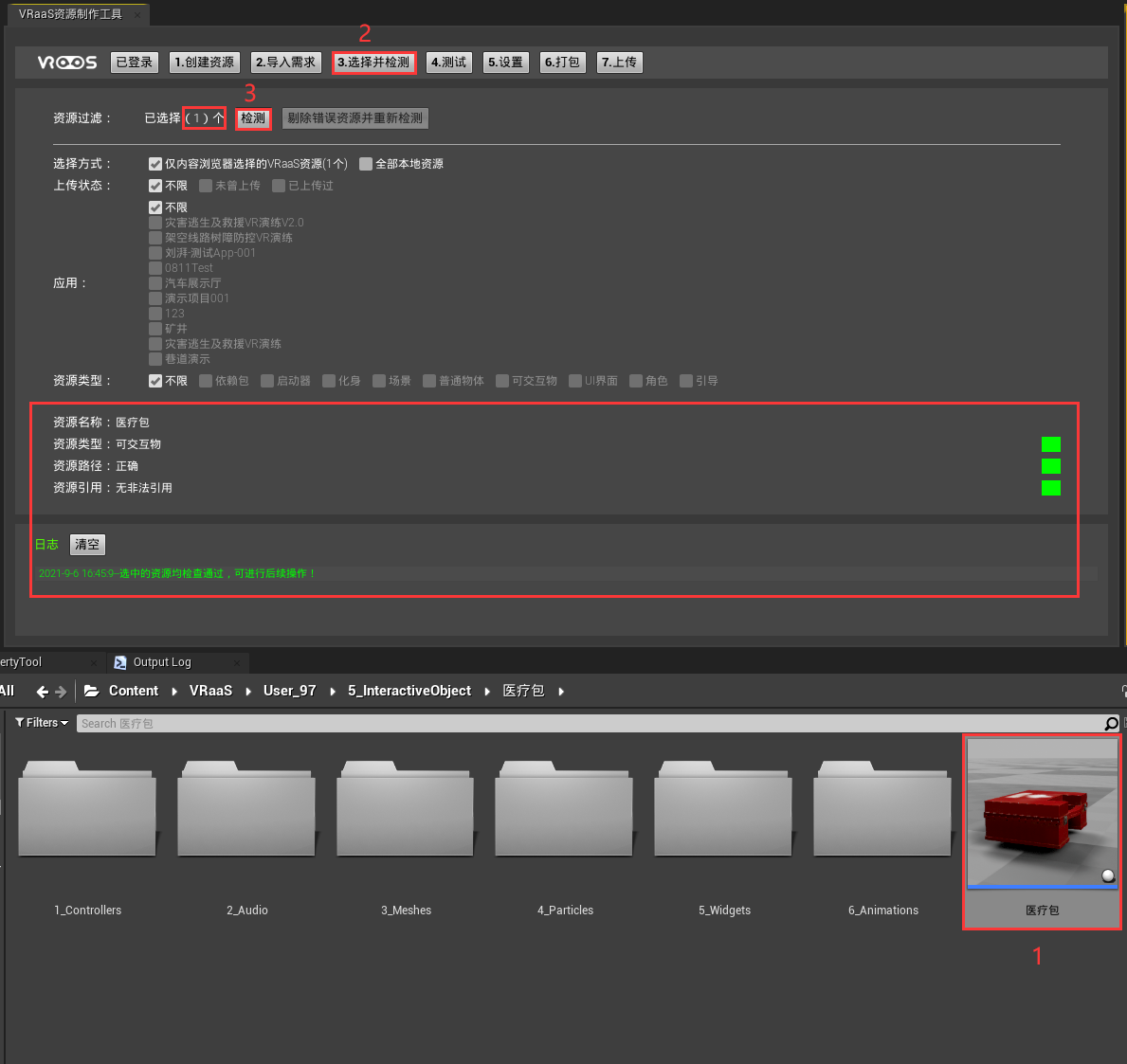
检测结果说明
- 只有检测结果为 选中的资源均检查通过,可进行后续操作! 才代表检测通过。
- 如果检测中有红色 错误提示,那么必须根据提示进行修复,直至检测结果为通过。